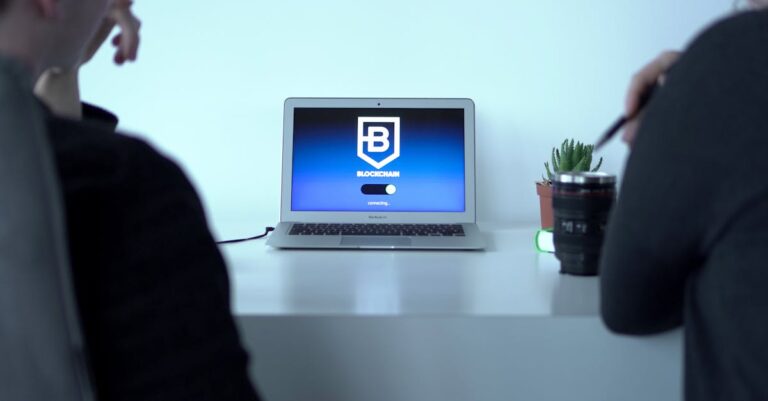Avez-vous déjà ressenti la frustration de vouloir accéder à vos aventures filmées avec votre GoPro, mais ne saviez pas par où commencer sur votre Mac? Que vous soyez un passionné de sports extrêmes ou simplement un amateur de voyages, savoir comment connecter votre caméra à votre ordinateur est essentiel pour revivre et partager vos souvenirs. Imaginez pouvoir transférer facilement vos vidéos époustouflantes et les éditer en quelques clics ! Quelles sont donc ces mystérieuses méthodes qui vous permettront de surmonter les obstacles techniques ? Dans cet article, nous allons explorer trois approches simples et efficaces qui vous permettront de faire le lien entre votre GoPro et votre Mac sans effort. Prêts à découvrir comment simplifier votre expérience numérique ?

La GoPro est devenue l’une des caméras les plus prisées pour capturer des moments d’action, que ce soit lors de vacances, d’activités sportives ou d’événements spéciaux. Connaitre les méthodes pour relier votre GoPro à un Mac permet non seulement de visionner vos vidéos, mais également de les éditer, les partager et les sauvegarder. Cet article explore trois méthodes infaillibles pour établir facilement cette connexion en 2024.
Pourquoi connecter votre GoPro à un Mac ?
Connecter votre GoPro à un Mac vous offre plusieurs avantages notables :
- Accéder facilement aux fichiers multimédias.
- Éditer vos vidéos avec des logiciels performants.
- Sauvegarder vos images et clips dans un environnement sécurisé.
Ces processus simplifient votre expérience, surtout si vous êtes un passionné de photographie ou de vidéo.
Méthode 1 : Connexion via un lecteur de carte SD
Utiliser un lecteur de carte SD est l’une des méthodes les plus directes et fiables pour relier votre GoPro à votre Mac. Voici comment procéder :
Éléments nécessaires
- Un lecteur de carte SD compatible.
- Votre carte microSD de la GoPro.
Instructions étape par étape
Étape 1 : Retirer la carte microSD de votre GoPro. Pour cela, ouvrez le compartiment situé au bas de l’appareil et retirez délicatement la carte.
Étape 2 : Insérez la carte microSD dans le lecteur de carte SD.
Étape 3 : Branchez le lecteur de carte SD à un port USB de votre Mac.
Étape 4 : Ouvrez le Finder sur votre Mac. Sous “Emplacements”, recherchez votre carte SD qui sera souvent nommée Untitled.
Étape 5 : Double-cliquez sur la carte SD, accédez au dossier DCIM, où vous trouverez toutes vos photos et vidéos. Il vous suffira de copier-coller vos fichiers vers un emplacement de votre choix sur le Mac.
Note importante
N’oubliez pas d’éjecter la carte SD en toute sécurité après utilisation pour éviter toute perte de données.
Méthode 2 : Connexion via l’application Image Capture
L’application Image Capture, intégrée dans macOS, rend également la connexion entre votre GoPro et votre Mac simple et efficace.
Étape 1 : Connectez votre GoPro à votre Mac à l’aide d’un câble USB, de préférence un câble USB-C si votre appareil est compatible.
Étape 2 : Allumez la GoPro une fois la connexion établie.
Étape 3 : Ouvrez la fonction Spotlight en appuyant sur Command + Space, puis tapez Image Capture et validez avec Enter.
Étape 4 : Dans la colonne de gauche, sélectionnez votre GoPro sous DISPOSITIFS. Les fichiers vidéo s’afficheront dans la fenêtre à droite.
Étape 5 : Choisissez le dossier de destination pour les vidéos importées et cliquez sur Importer pour transférer vos fichiers.
Comparatif des Méthodes
| Méthode | Facilité d’utilisation | Temps de transfert | Qualité des fichiers |
| Lecteur de carte SD | Simple | Rapide | Haute qualité |
| Image Capture | Facile | Moyen | Haute qualité |
| Quik | Accessible | Lent | Variable |
Méthode 3 : Utiliser l’application Quik
L’application Quik, développée par GoPro, permet une gestion efficace des fichiers et facilite la connexion entre votre GoPro et votre Mac.
Étape 1 : Téléchargez et installez la version de bureau de Quik sur votre Mac. Assurez-vous de choisir la version de bureau pour une expérience optimale.
Étape 2 : Ouvrez Quik et connectez votre GoPro à votre Mac à l’aide d’un câble USB.
Étape 3 : Créez un compte GoPro si vous n’en avez pas encore ou connectez-vous avec vos identifiants.
Étape 4 : Cliquez sur IMPORT FILES, vous aurez la possibilité d’importer toutes vos images et vidéos, qui seront sauvegardées dans le dossier Films de votre Mac.
Résoudre les problèmes de connexion
Il arrive parfois que votre GoPro ne soit pas reconnue par votre Mac. Voici quelques solutions pour remédier à ce problème :
- Vérifiez que la GoPro est bien allumée.
- Assurez-vous que le câble USB est en bon état et correctement branché.
- Essayez de redémarrer votre Mac et la GoPro.
- Vérifiez les mises à jour du système d’exploitation de votre Mac et de l’application Quik.
Conseils pour une meilleure expérience
Pour profiter pleinement de votre expérience avec votre GoPro connectée à un Mac, gardez ces conseils à l’esprit :
- Faites régulièrement des sauvegardes de vos fichiers sur un disque dur externe ou un service de stockage cloud.
- Utilisez des logiciels d’édition appropriés pour améliorer vos vidéos.
- Assurez-vous d’une bonne gestion des fichiers pour un accès rapide lors de l’importation.
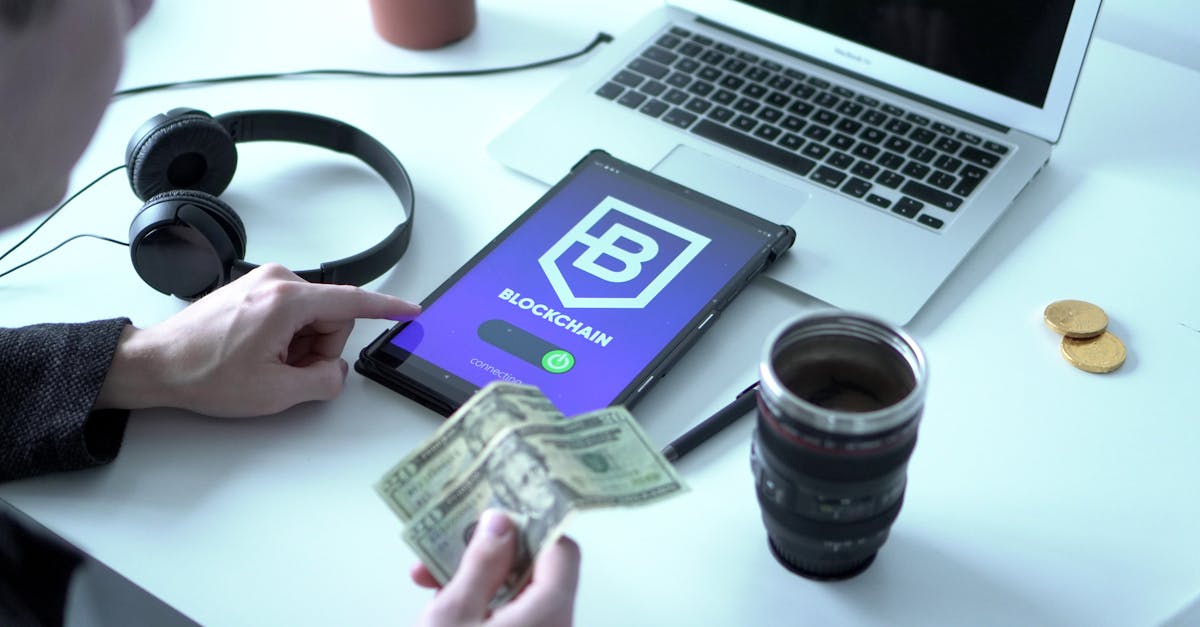
1. Quelle est la méthode la plus simple pour connecter ma GoPro à un Mac ?
Ah, la simplicité ! Pour une connexion rapide et efficace, retirer la carte microSD de votre GoPro et l’insérer dans un lecteur de carte USB est la méthode rêvée. C’est un peu comme prendre un raccourci à travers un parc au lieu de faire le tour du pâté de maisons. Un vrai gain de temps !
2. Et si je ne veux pas sortir la carte SD, que faire ?
Pas de souci ! Vous pouvez directement connecter votre GoPro avec un câble USB. Assurez-vous simplement que votre Mac a des ports compatibles. Si votre GoPro et votre Mac avaient une petite conversation, cela ressemblerait à : “Salut, tu as un câble ? Moi aussi !” Cela dit, vérifiez que votre appareil est bien allumé pour éviter de jouer à cache-cache avec les fichiers !
3. Puis-je utiliser une application pour importer mes vidéos ?
Bien sûr ! Vous pouvez utiliser l’application Image Capture sur votre Mac. C’est comme une boîte à outils numérique qui vous permet de voir tous vos souvenirs capturés sans trop de tracas. Il vous suffit de lancer l’application, de brancher votre GoPro et de laisser la magie opérer. C’est un peu comme si votre Mac devenait un DJ et commençait à jouer votre playlist de souvenirs !
4. Que faire si la GoPro n’apparaît pas sur mon Mac ?
Ah, le bon vieux problème de la non-reconnaissance ! Premièrement, respirez profondément et essayez de débrancher puis de rebrancher l’appareil. Vérifiez que tout est correctement connecté, comme un bon bouchon de champagne. Si ça ne marche toujours pas, consultez les paramètres USB de votre Mac. Souvent, il nécessite simplement un petit coup de pouce !
5. Quel est l’avantage d’utiliser l’application Quik ?
En utilisant Quik, vous pourrez non seulement transférer vos fichiers, mais aussi les éditer directement sur votre Mac. C’est comme avoir un assistant personnel qui fait tout pour vous afin que vous puissiez vous concentrer sur ce qui compte vraiment : montrer à vos amis votre dernier saut en parachute depuis des montagnes ! C’est un excellent moyen d’impressionner tout le monde avec des vidéos épiques sans effort.
6. Et comment récupérer des fichiers perdus si jamais ça arrive ?
Si vous avez égaré quelques souvenirs importants, ne paniquez pas ! Vous pouvez utiliser un logiciel de récupération de données. Pensez à cela comme à de véritables détectives numériques, capable de retrouver des vidéos perdues aussi efficacement qu’un chien de chasse cherche un trésor. Assurez-vous de faire des sauvegardes régulières à l’avenir – c’est comme porter une ceinture de sécurité pour vos données !